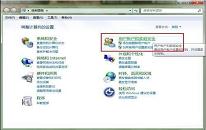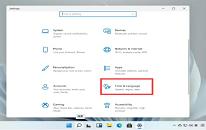win11系统软件固定不到任务栏怎么办 win11系统软件固定不到任务栏解决方法
来源:www.uzhuangji.cn 发布时间:2021-12-23 08:15
我们在使用电脑的时候,一些平时比较常见的软件,为了方便找到,一般都会选择把软件固定在桌面地下的任务栏当中,不过最近有位win11系统用户在使用电脑的时候,发现软件无法固定到任务栏上了,用户不知道怎么解决,那么win11系统软件固定不到任务栏怎么办呢?今天u装机u盘启动盘为大家分享win11系统软件固定不到任务栏的解决方法。
软件固定不到任务栏解决方法:
1、首先我们双击进入“此电脑”如图所示:

2、然后定位到如下位置“C:UsersAdministratorAppDataRoamingMicrosoftInternet ExplorerQuick LaunchUser PinnedTaskBar”如图所示:
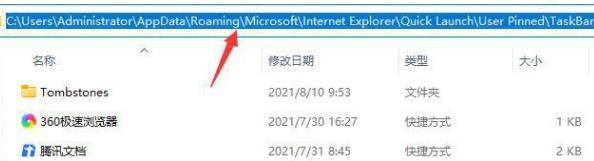
3、然后将我们需要固定到任务栏的应用快捷方式拖动到这个文件夹中。如图所示:
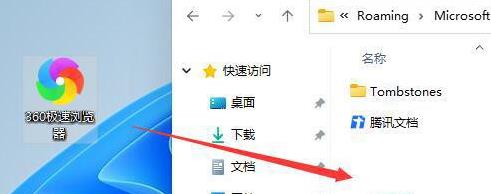
4、拖动完成后,我们就能发现它已经固定到任务栏了。如图所示:
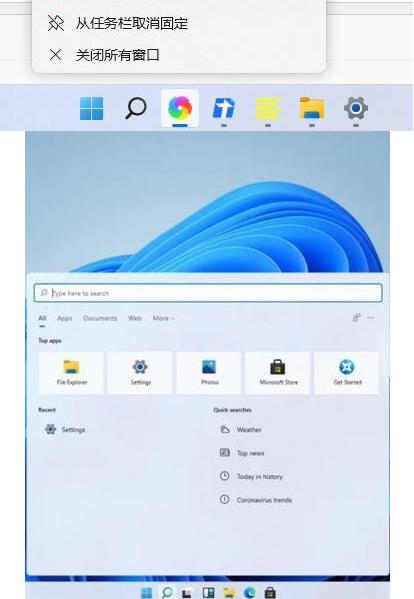
关于win11系统软件固定不到任务栏的解决方法就为用户们详细介绍到这边了,如果用户们使用电脑的时候遇到了相同的问题,可以参考以上方法步骤进行操作哦,希望本篇教程对大家有所帮助,更多精彩教程请关注u装机官方网站。
上一篇:win7系统怎么设置远程桌面连接 系统设置远程桌面连接操作教程
下一篇:没有了
推荐阅读
"win7系统怎么设置远程桌面连接 系统设置远程桌面连接操作教程"
- win11系统怎么卸载补丁 win11系统卸载补丁操作方法 2021-12-21
- win11系统小键盘不能用怎么办 win11系统小键盘不能用解决方法 2021-12-19
- win11系统怎么关闭小组件 win11系统关闭小组件操作方法 2021-12-18
- win7系统怎么升级win11系统 win7系统升级win1系统操作方法 2021-12-18
win11系统怎么设置中文输入法 win11系统设置中文输入法操作方法
- win7系统怎么提取图片文字 系统提取图片文字教程分享 2021-12-15
- win11系统如何关机重启 win11系统关机重启操作方法 2021-12-14
- win11系统小组件加载失败怎么办 win11系统小组件加载失败解决方法 2021-12-13
- win7系统怎么设置高级电源管理 系统设置高级电源管理操作教程 2021-12-11
u装机下载
更多-
 u装机怎样一键制作u盘启动盘
u装机怎样一键制作u盘启动盘软件大小:358 MB
-
 u装机超级u盘启动制作工具UEFI版7.3下载
u装机超级u盘启动制作工具UEFI版7.3下载软件大小:490 MB
-
 u装机一键u盘装ghost XP系统详细图文教程
u装机一键u盘装ghost XP系统详细图文教程软件大小:358 MB
-
 u装机装机工具在线安装工具下载
u装机装机工具在线安装工具下载软件大小:3.03 MB